- Katılım
- 10 Nisan 2019
- Mesajlar
- 6,492
- Tepkime puanı
- 9
- Yaş
- 32
- Konum
- istanbul
- Cinsiyet
-
- Bay
- Takım
- Beşiktaş
Xenforo nedir?
XenForo,PHP dili ile yazılmış ve Zend Framework’ü kullanan bir internet forum yazılımıdır.
XenForo, 2011 tarihinde vBullettin eski yazılımcıları Kier Darby ve Mike Sullivan tarafından geliştirilmiştir. XenForo içerisinde SEO özelliği destekleyen bir yazılımdır. Türkçe Dil Desteği bulunan bir forum yazılımıdır.
XenForo Sürümleri Nelerdir ?
XenForo sürümleri aşağıdaki gibidir.
1,0 : 8 Mart 2011 tarihinde yayınlanmıştır. (İlk Versiyon)
1,1 : 22 Kasım 2011 tarihinde yayınlanmıştır. (İş Parçacığı Örnekleri, RTL)
1,2 : 30 Temmuz 2013 tarihinde yayınlanmıştır. (şablon Değiştirme, Düzenleme Sonrası Geçmiş ve
Günlük Kayıt, Rota Değiştirme)
1,3 : 11 Mart 2014 tariihinde yayınlanmıştır. (Özel BB kodları, Google+ ve Twitter Kaydı, Kullanıcı Değişikliği Günlüğü, Çoklu Teklif)
1,4 : 9 Eylül 2014 tarihinde yayınlanmıştır. (Site Haritası XML Oluşturma, Özel Yardım Sayfaları, Anket İyileştirmeleri, Yeni Profil Yayını Özellikleri)
1,5 : 18 Ağustos 2015 tarihinde yayınlanmıştır. (Duyarlı Yönetici Kontrol Paneli, İki Adımlı Doğrulama, Kayan Bildirimler, Profil Sonrası Yorum Geliştirmeleri)
2,0 : 28 Kasım 2017 tarihinde yayınlanmıştır. (Yeni Kullanıcı Arayüzü, Emoji Desteği, Yeni Bölümleri)
2,1 : 30 Ocak 2019 tarihinde yayınlanmıştır. (Anlık Bildirimler, Emoji Reaksiyonları, Rest API)
Neden XenForo ?
SEO desteği ücretsiz olarak sunulmaktadır.
Diğer forum sitelerinde çok fazla eklenti kullanılırken Xenforo, bir çok özelliği yazılım ile birlikte dahili olarak getirmektedir.
Türkçe dil desteği mevcuttur.
Lightbox özelliği sayesinde fotoğraflar daha iyi kalitede görünmektedir.
XenForo Kurulum
XenForo kurulumu için Xenforo dosyalarımızı
Adım 1 :
Dosyalarımızı yükledikten sonra web sitemizi açıyoruz. Web sitemizi açtığımızda karşımıza kurulumu başlatma ekranı gelecektir. Bu ekranda “ Begin installation (Kurulumu Başlat) “ butonuna tıklıyoruz.
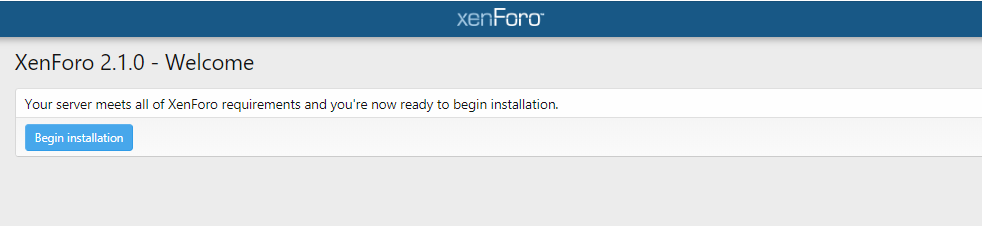
Adım 2 :
Kurulumu başlat butonuna tıkladıktan sonra karşımıza gelen pencerede oluşturmuş olduğumuz veritabanı bilgilerinin doğru ve eksiksiz olarak girilmesi istenilmektedir. Veritabanı bilgilerimizi girdikten sonra Save config (Ayarları Kaydet) butonuna tıklıyoruz.
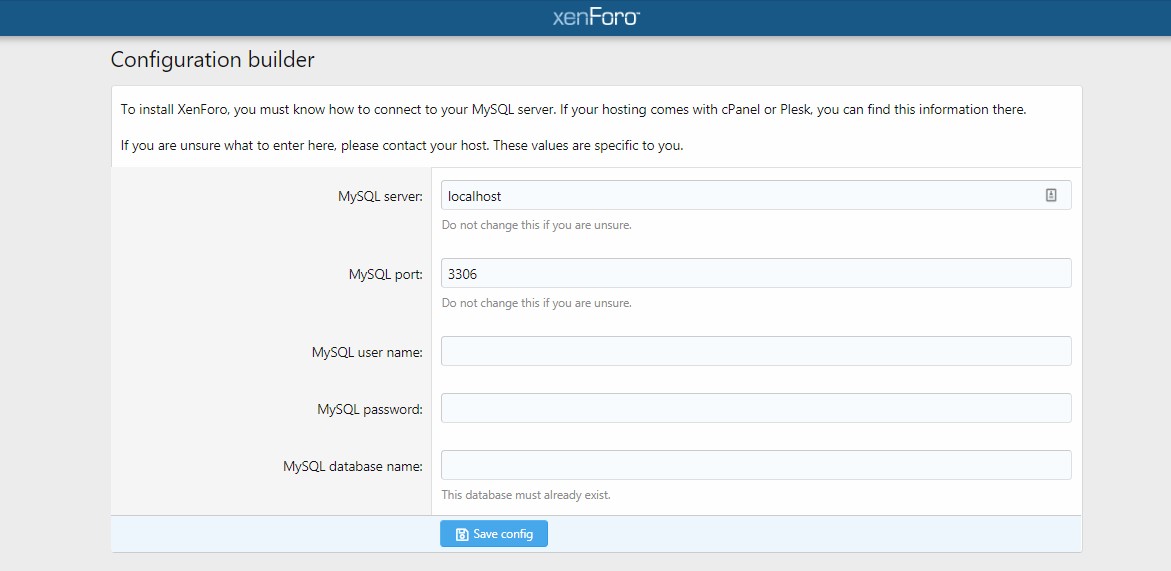
Adım 3 :
Veritabanı bilgilerimizi doğru bir şekilde girdikten sonra karşımıza gelen ekran da bilgilerin doğruluğunu gösteren ve veritabanı bilgilerinin config.php dosyasının içerisine otomatik olarak kayıt edildiğini bildiren bir bilgi gelecektir. Bilginin hemen altında bulunan “ Continue (Devam Et) “ butonuna tıklıyoruz
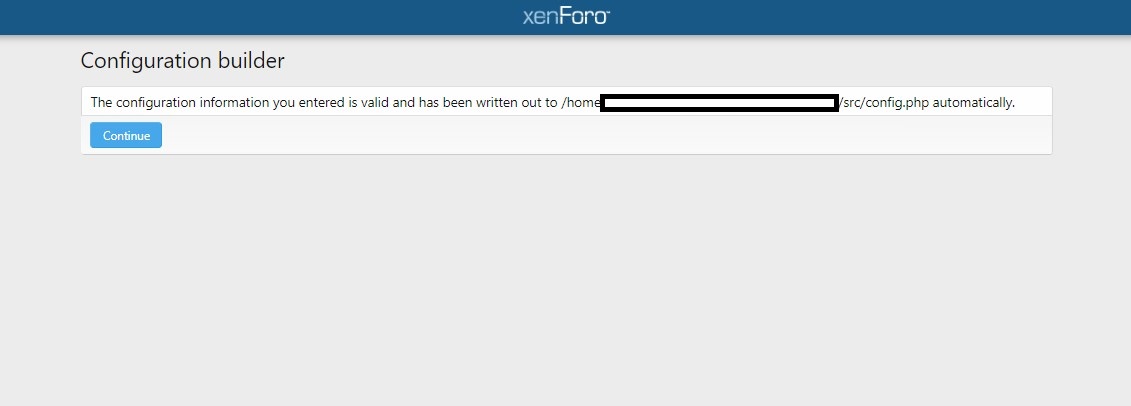
Adım 4 :
Devam et butonuna tıkladıktan sonra karşımıza Xenforo Yapılandırma ayarlarının doğruluğunu gösteren bir sayfa açılacaktır. “ Begin installation (Kurulumu Başlat) “ butonuna tıklıyoruz.
Not : Bu sayfa sizi sakın yanıltmasın kurulum başa dönmemektedir.

Adım 5 :
Bir kez daha kurulumu başlat dedikten sonra artık Xenforo kurulum işlemlerinin yapıldığı ekrana gelmekteyiz.
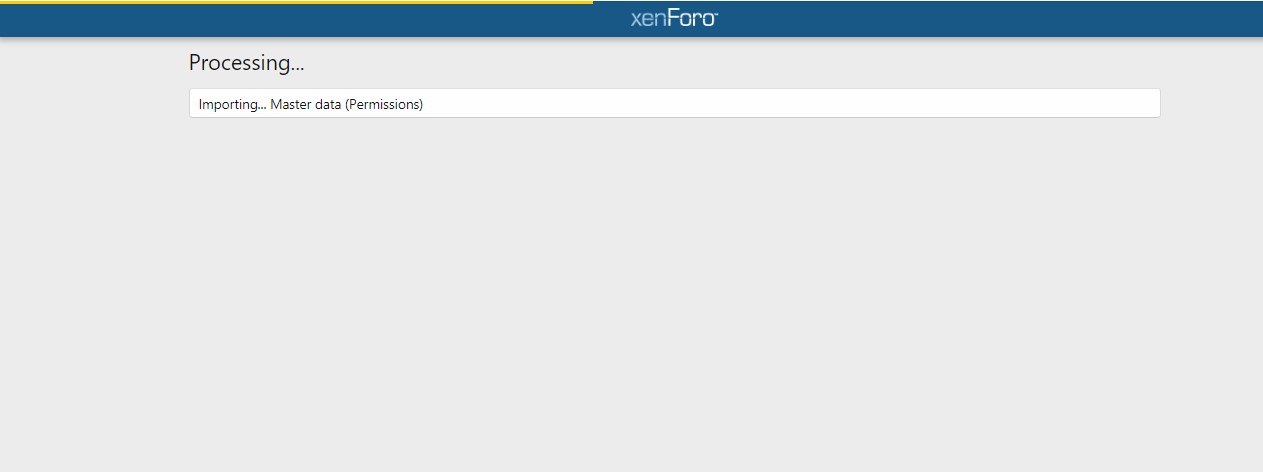
Adım 6 :
Kurulum tamamlandıktan sonra karşımıza Yönetim Paneli için yönetici hesabı oluşturmamız istenilmektedir. Kullanıcı bilgilerimizi girdikten sonra “ Create Administrator (Yönetici Oluştur ) ” butonuna tıklıyoruz.
Not : Burada oluşturulan bilgileri mutlaka not ediniz.
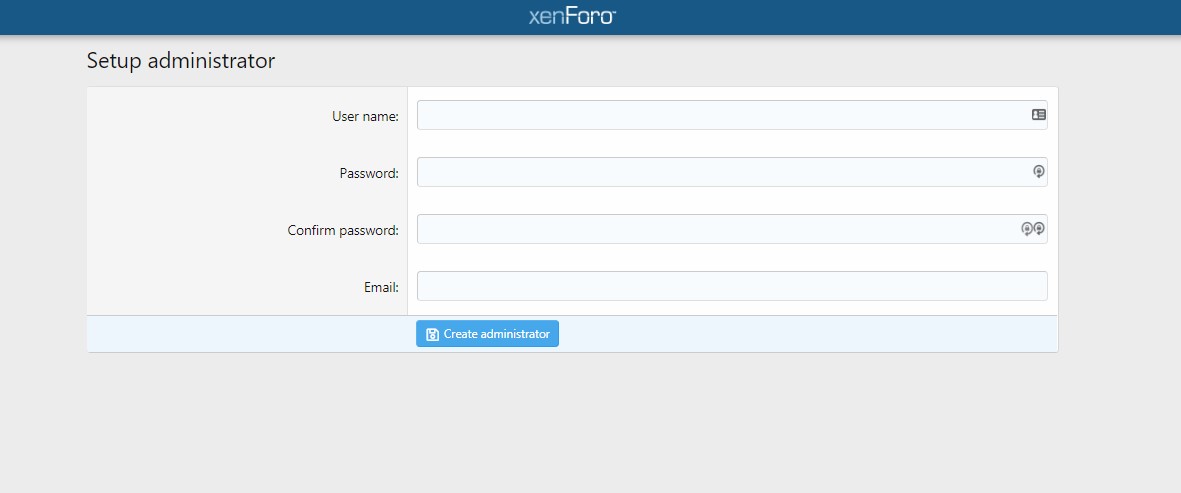
Adım 7 :
Yönetici hesabı oluşturduktan sonra “ Setup Options (Kurulum Seçenekleri) “ sayfası karşımıza gelecektir. Burada site başlığı, kurulumun yapıldığı url, mail adresi ve anasayfa url için bilgiler istenilmektedir. Bu bilgiler standart olarak otomatik gelecektir.
Kontrollerimizi yaptıktan sonra Kurulum seçenekleri butonuna tıklıyoruz.
Not : Bilgi güvenliği için bu seçenekler size temizlenmiş bir şekilde sunulmuştur.
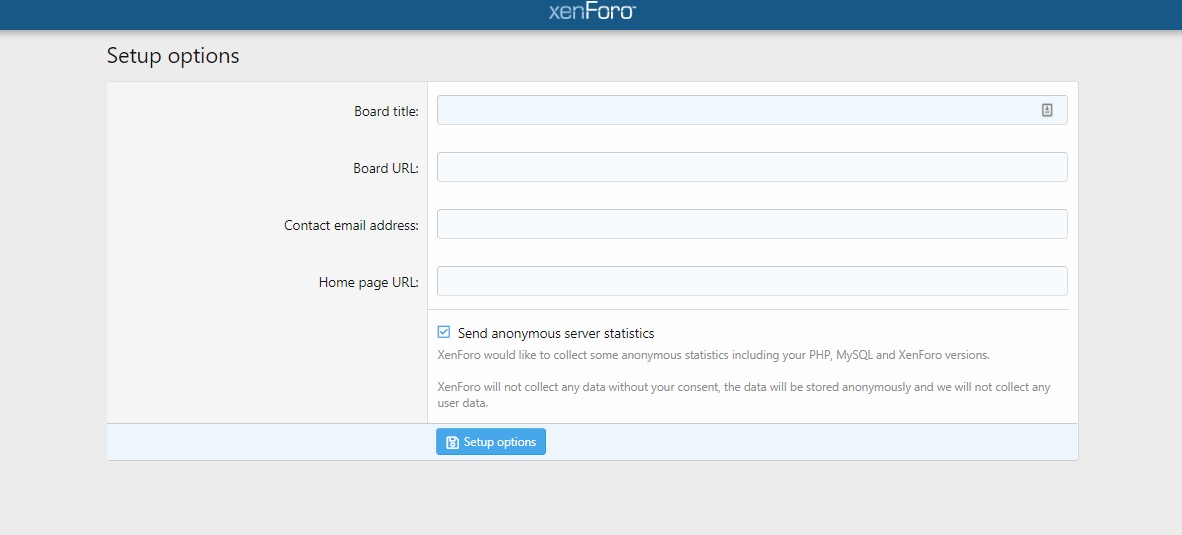
Adım 8 :
Kurulum seçeneklerine tıkladıktan sonra karşımıza kurulum tamamlandı bilgisini gösteren bir sayfa açılacaktır. Bu sayfadan “ Enter Your Control Panel (Kontrol Paneline Git) “ butonuna tıklayarak Xenforo kontrol paneline giriş yapabiliriz.

Adım 9 :
Kontrol Paneline Git butonuna tıkladıktan sonra karşımıza Xenforo Kontrol Paneli giriş sayfası çıkacaktır. Kullanıcı adı ve şifremizi girelim ve ardından “ Administrator Login (Yönetici Girişi ) “ butonuna tıklayarak kontrol panelimize giriş yapalım.
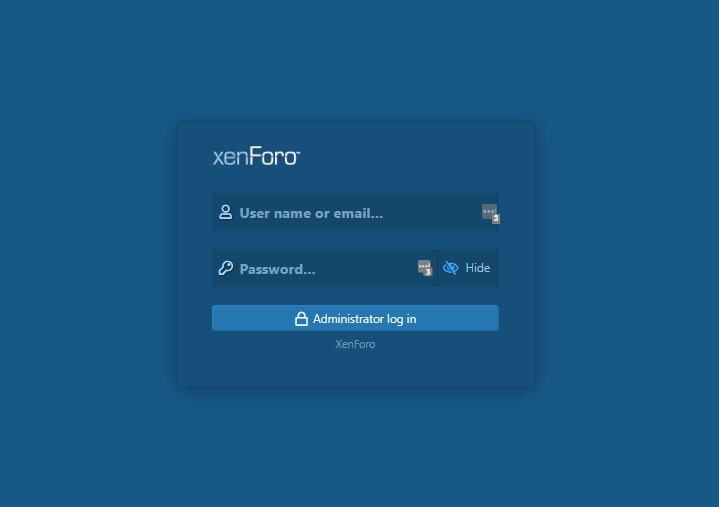
Adım 10 :
Yönetici olarak giriş yaptıktan sonra artık XenForo kurulumunu tamamlamış bulunmaktayız. Yönetici panelimiz aşağıdaki şekilde karşımıza gelecektir.
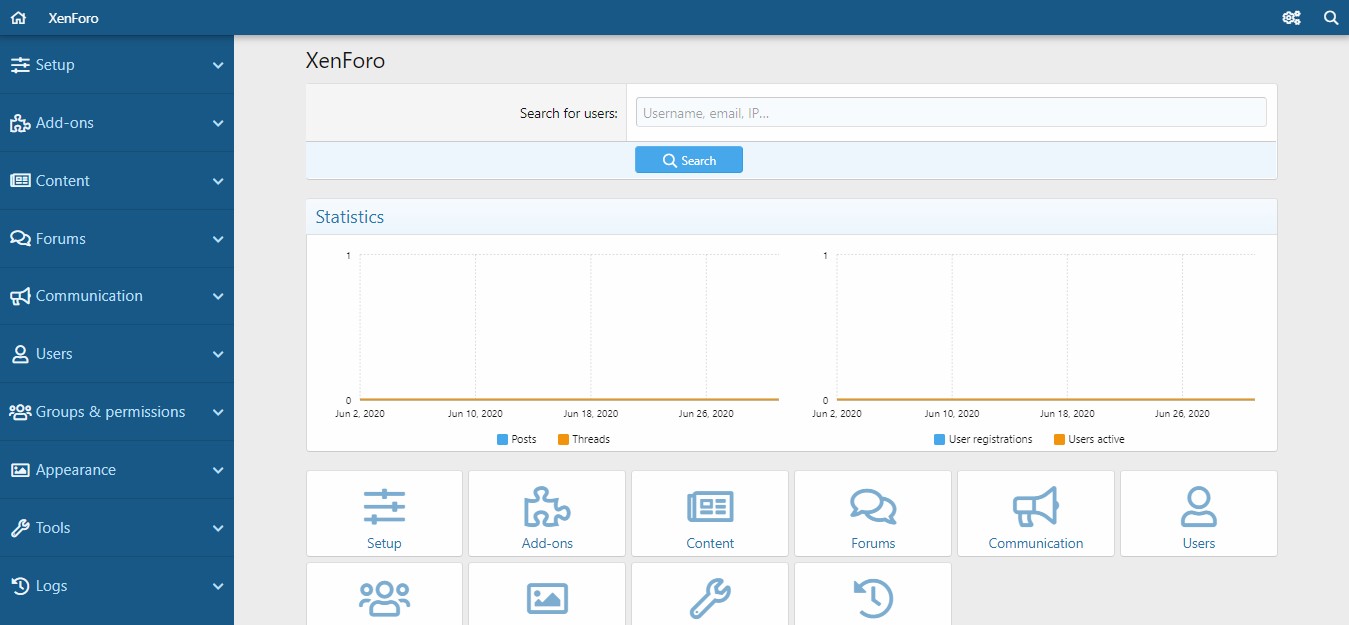
XenForo,PHP dili ile yazılmış ve Zend Framework’ü kullanan bir internet forum yazılımıdır.
XenForo, 2011 tarihinde vBullettin eski yazılımcıları Kier Darby ve Mike Sullivan tarafından geliştirilmiştir. XenForo içerisinde SEO özelliği destekleyen bir yazılımdır. Türkçe Dil Desteği bulunan bir forum yazılımıdır.
XenForo Sürümleri Nelerdir ?
XenForo sürümleri aşağıdaki gibidir.
1,0 : 8 Mart 2011 tarihinde yayınlanmıştır. (İlk Versiyon)
1,1 : 22 Kasım 2011 tarihinde yayınlanmıştır. (İş Parçacığı Örnekleri, RTL)
1,2 : 30 Temmuz 2013 tarihinde yayınlanmıştır. (şablon Değiştirme, Düzenleme Sonrası Geçmiş ve
Günlük Kayıt, Rota Değiştirme)
1,3 : 11 Mart 2014 tariihinde yayınlanmıştır. (Özel BB kodları, Google+ ve Twitter Kaydı, Kullanıcı Değişikliği Günlüğü, Çoklu Teklif)
1,4 : 9 Eylül 2014 tarihinde yayınlanmıştır. (Site Haritası XML Oluşturma, Özel Yardım Sayfaları, Anket İyileştirmeleri, Yeni Profil Yayını Özellikleri)
1,5 : 18 Ağustos 2015 tarihinde yayınlanmıştır. (Duyarlı Yönetici Kontrol Paneli, İki Adımlı Doğrulama, Kayan Bildirimler, Profil Sonrası Yorum Geliştirmeleri)
2,0 : 28 Kasım 2017 tarihinde yayınlanmıştır. (Yeni Kullanıcı Arayüzü, Emoji Desteği, Yeni Bölümleri)
2,1 : 30 Ocak 2019 tarihinde yayınlanmıştır. (Anlık Bildirimler, Emoji Reaksiyonları, Rest API)
Neden XenForo ?
SEO desteği ücretsiz olarak sunulmaktadır.
Diğer forum sitelerinde çok fazla eklenti kullanılırken Xenforo, bir çok özelliği yazılım ile birlikte dahili olarak getirmektedir.
Türkçe dil desteği mevcuttur.
Lightbox özelliği sayesinde fotoğraflar daha iyi kalitede görünmektedir.
XenForo Kurulum
XenForo kurulumu için Xenforo dosyalarımızı
Ziyaretçiler için gizlenmiş link,görmek için
Giriş yap veya üye ol.
paketimize aktarmamız gerekmektedir. Bu işlem için ister bir FTP programını kullanarak dosyaları yükleyebilir ya da cPanel > public_html klasörü içerisinde ZIP uzantılı dosyamızı yükleyip daha sonrasında ZIP üzerinden dosyaları çıkartarak kuruluma başlayabiliriz. Bu adımların yapıldığını varsayarak size aşağıda XenForo kurulumu nasıl yapılacağı hakkında bilgi vereceğiz.Adım 1 :
Dosyalarımızı yükledikten sonra web sitemizi açıyoruz. Web sitemizi açtığımızda karşımıza kurulumu başlatma ekranı gelecektir. Bu ekranda “ Begin installation (Kurulumu Başlat) “ butonuna tıklıyoruz.
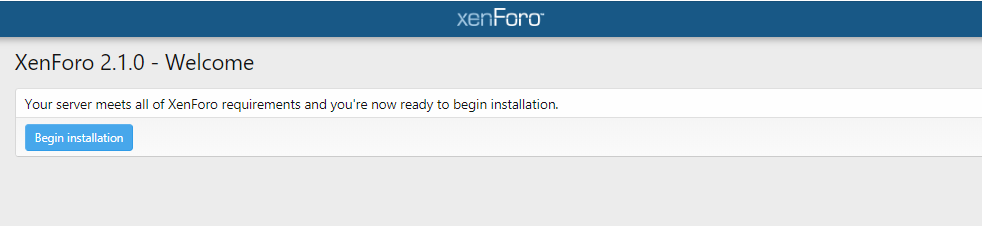
Adım 2 :
Kurulumu başlat butonuna tıkladıktan sonra karşımıza gelen pencerede oluşturmuş olduğumuz veritabanı bilgilerinin doğru ve eksiksiz olarak girilmesi istenilmektedir. Veritabanı bilgilerimizi girdikten sonra Save config (Ayarları Kaydet) butonuna tıklıyoruz.
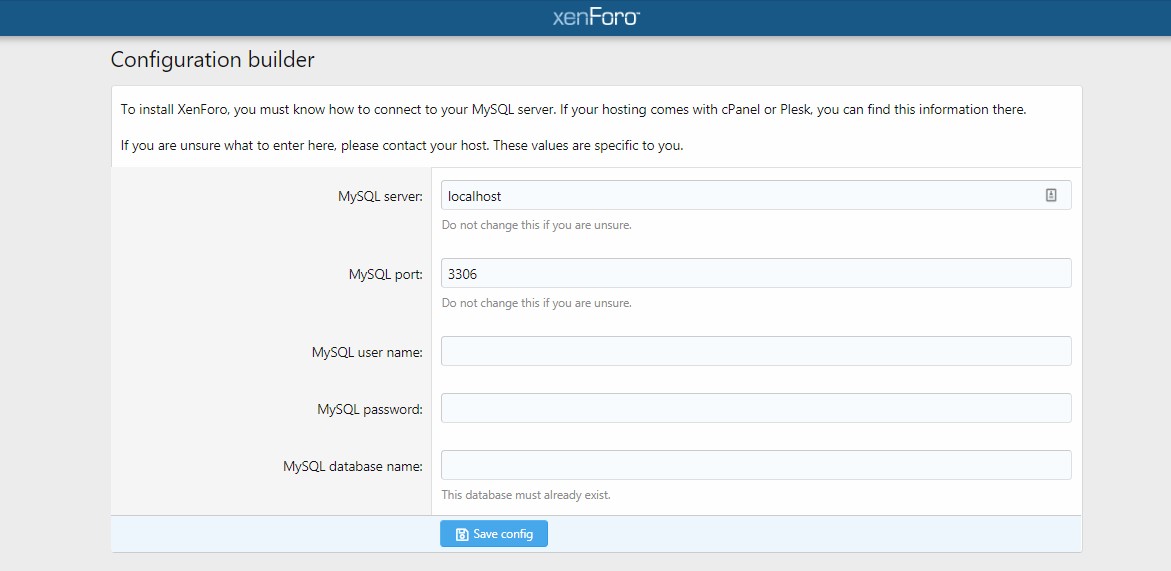
Adım 3 :
Veritabanı bilgilerimizi doğru bir şekilde girdikten sonra karşımıza gelen ekran da bilgilerin doğruluğunu gösteren ve veritabanı bilgilerinin config.php dosyasının içerisine otomatik olarak kayıt edildiğini bildiren bir bilgi gelecektir. Bilginin hemen altında bulunan “ Continue (Devam Et) “ butonuna tıklıyoruz
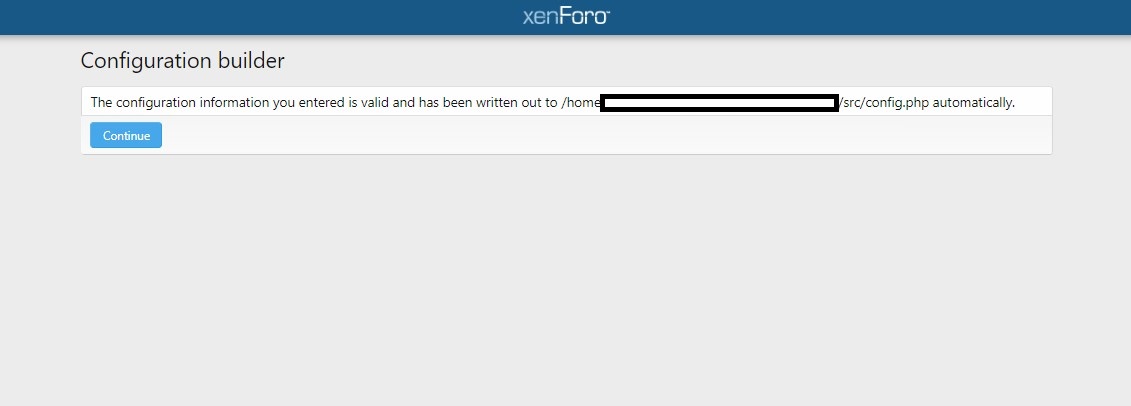
Adım 4 :
Devam et butonuna tıkladıktan sonra karşımıza Xenforo Yapılandırma ayarlarının doğruluğunu gösteren bir sayfa açılacaktır. “ Begin installation (Kurulumu Başlat) “ butonuna tıklıyoruz.
Not : Bu sayfa sizi sakın yanıltmasın kurulum başa dönmemektedir.

Adım 5 :
Bir kez daha kurulumu başlat dedikten sonra artık Xenforo kurulum işlemlerinin yapıldığı ekrana gelmekteyiz.
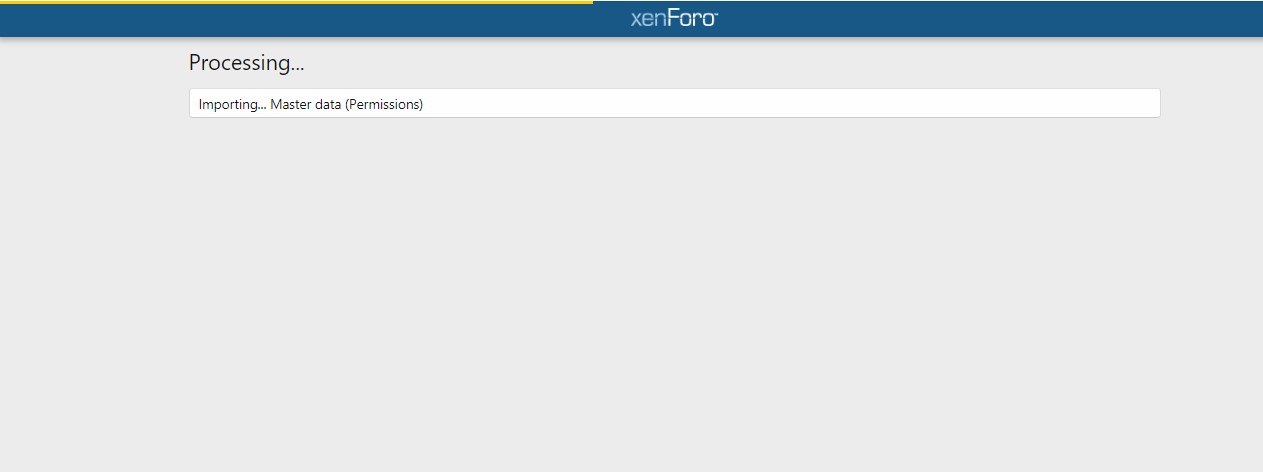
Adım 6 :
Kurulum tamamlandıktan sonra karşımıza Yönetim Paneli için yönetici hesabı oluşturmamız istenilmektedir. Kullanıcı bilgilerimizi girdikten sonra “ Create Administrator (Yönetici Oluştur ) ” butonuna tıklıyoruz.
Not : Burada oluşturulan bilgileri mutlaka not ediniz.
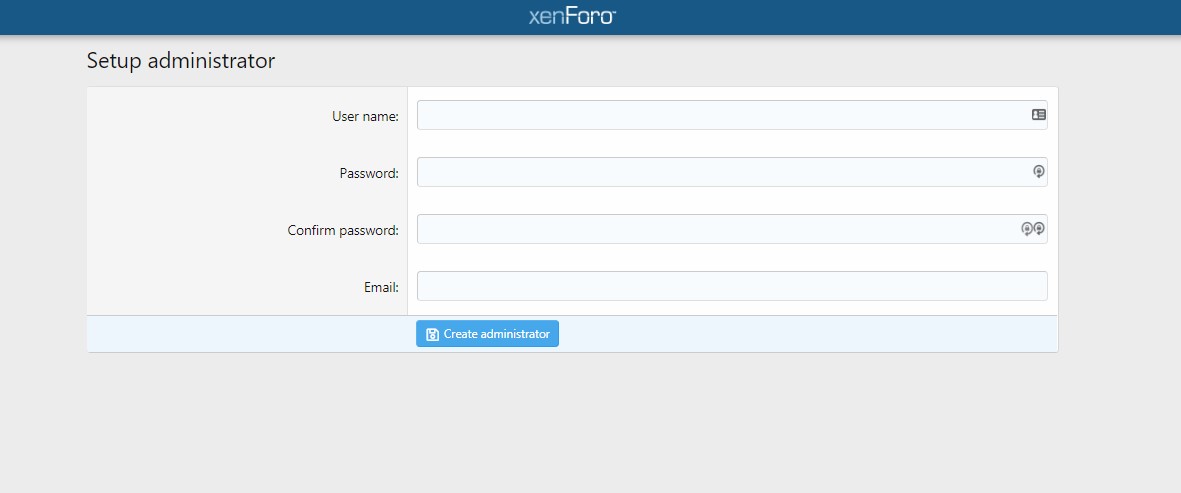
Adım 7 :
Yönetici hesabı oluşturduktan sonra “ Setup Options (Kurulum Seçenekleri) “ sayfası karşımıza gelecektir. Burada site başlığı, kurulumun yapıldığı url, mail adresi ve anasayfa url için bilgiler istenilmektedir. Bu bilgiler standart olarak otomatik gelecektir.
Kontrollerimizi yaptıktan sonra Kurulum seçenekleri butonuna tıklıyoruz.
Not : Bilgi güvenliği için bu seçenekler size temizlenmiş bir şekilde sunulmuştur.
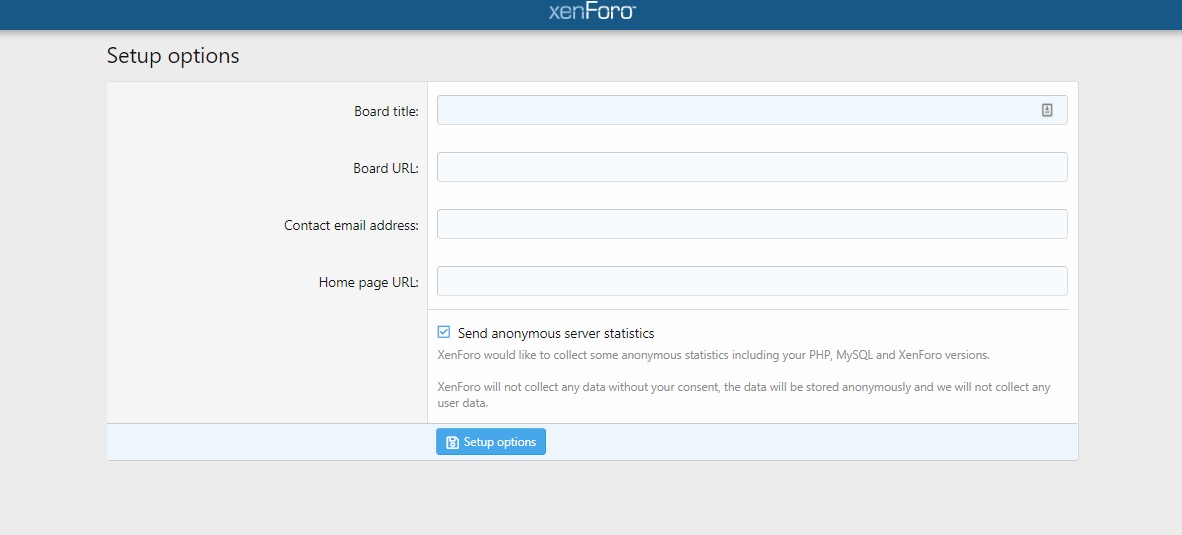
Adım 8 :
Kurulum seçeneklerine tıkladıktan sonra karşımıza kurulum tamamlandı bilgisini gösteren bir sayfa açılacaktır. Bu sayfadan “ Enter Your Control Panel (Kontrol Paneline Git) “ butonuna tıklayarak Xenforo kontrol paneline giriş yapabiliriz.

Adım 9 :
Kontrol Paneline Git butonuna tıkladıktan sonra karşımıza Xenforo Kontrol Paneli giriş sayfası çıkacaktır. Kullanıcı adı ve şifremizi girelim ve ardından “ Administrator Login (Yönetici Girişi ) “ butonuna tıklayarak kontrol panelimize giriş yapalım.
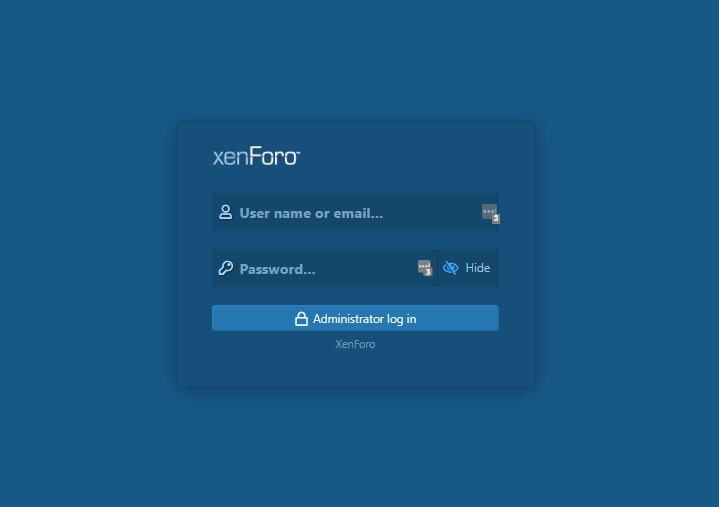
Adım 10 :
Yönetici olarak giriş yaptıktan sonra artık XenForo kurulumunu tamamlamış bulunmaktayız. Yönetici panelimiz aşağıdaki şekilde karşımıza gelecektir.
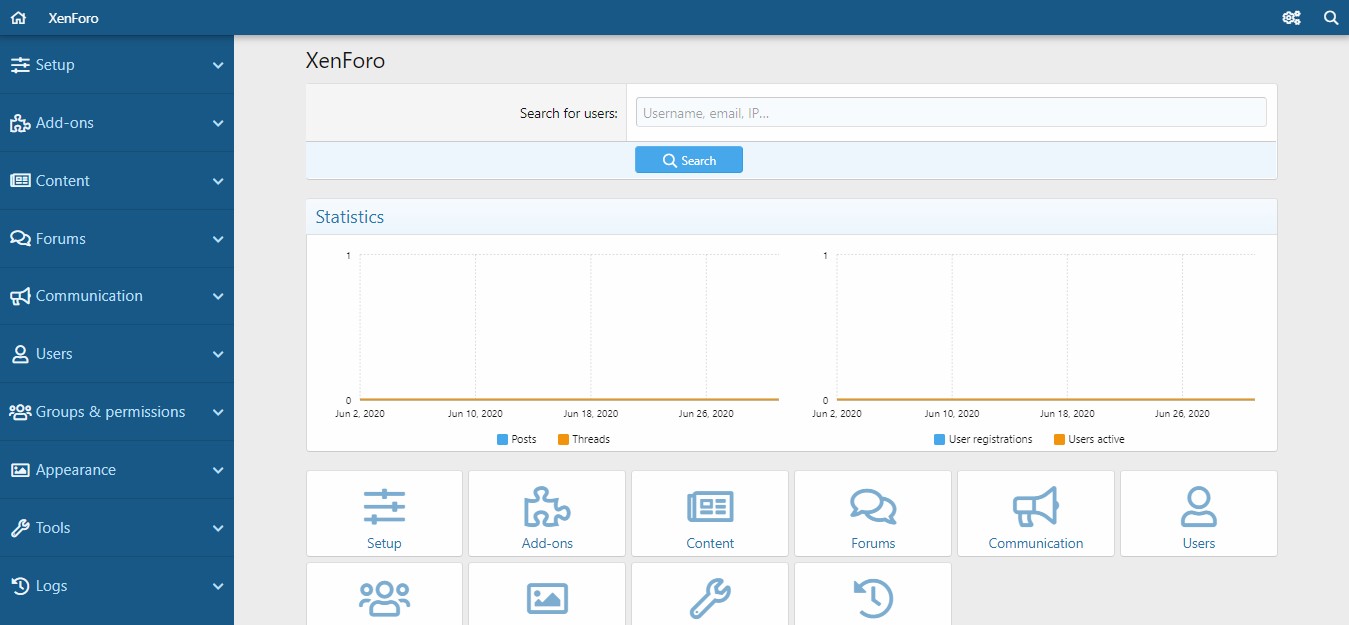
Forum Sitesi